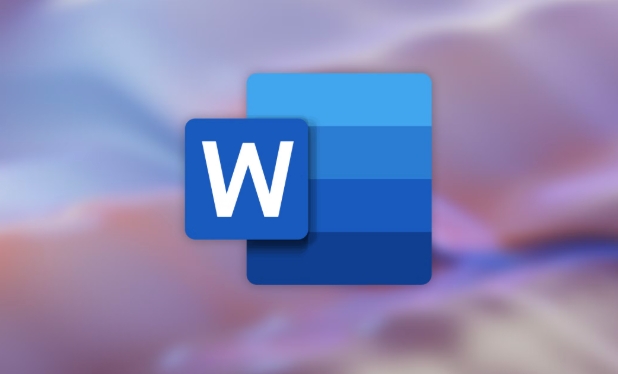Windows 11内存测试: 如何检查问题
有志者,事竟成!如果你在学习文章,那么本文《Windows 11内存测试: 如何检查问题》,就很适合你!文章讲解的知识点主要包括,若是你对本文感兴趣,或者是想搞懂其中某个知识点,就请你继续往下看吧~
Windows 11 最常见的问题之一是内存不足。如果您打开的程序过多,或者您的计算机内存不足,便有可能出现这种情况。
当多个应用程序争夺可用内存时,可能导致蓝屏错误、系统随机关闭和应用程序崩溃等连锁反应。定期执行内存测试以确保正常,是解决这个问题的方法。
Windows 11 使用多少内存?
Windows 11可能是有史以来要求最苛刻的软件之一,主要是因为它的新设计。它也是微软有史以来发布的最需要内存的操作系统。
Windows 使用的 RAM 量取决于几个因素:
- 同时运行的应用程序/进程的数量 – 您正在运行的开放进程越多,它们需要的 RAM 就越多。例如,如果您正在处理电子表格并切换到Microsoft Word,则电子表格可能缓存在内存中,但仍需要一些可用空间才能重新打开。
- 打开和空闲的程序 – Windows 11 将所有打开的应用程序的副本存储在内存中,以便在必要时可以快速访问它们。如果打开时间过长的程序过多,则可能会占用大量 RAM,即使这些程序当前未运行且未主动使用任何系统资源也是如此。
- 可用磁盘空间 – 如果您的计算机没有足够的可用磁盘空间来执行任务,它将尝试将临时文件存储在硬盘驱动器上,而不是使用 RAM。这会减慢速度并使用不必要的功率。
- 正在运行的应用程序类型 – 复杂程序比简单程序使用更多的内存。例如,Photoshop需要比记事本更多的内存,因为它可以做更多的事情。如果由于其他任务的高需求而使用所有可用 RAM,它也更有可能崩溃。
- 您使用的 Windows 11 版本 – 您拥有的 RAM 越多,性能就越好,但对于 64 位系统,您需要注意不要超过系统可以支持的内存量。
如何在 Windows 11 上检查我的 RAM 运行状况?
如果您的计算机运行缓慢或遇到随机崩溃,则可能是内存问题的迹象。即使您有足够的 RAM,如果系统未正确使用它,您也可能会注意到问题。
诊断任何 PC 性能问题的第一步是确保所有硬件正常运行。
当然,会有频繁的BSoD错误等迹象,但是有一种更确定的方法可以检查Windows 11上的RAM运行状况。
Windows 11 有一个内置工具,可以帮助您检查 RAM 的运行状况。此实用程序称为内存诊断,可用于测试PC的内存,检测和修复错误。
定期测试 RAM 是否有错误是个好主意,尤其是在安装新硬件或软件后发现计算机出现问题时。
如果您的计算机通过了RAM测试,则意味着您的计算机内存正常。在更换有故障的内存或进行其他更改后,您可能需要重新运行测试以解决计算机故障问题。
你如何在Windows中测试RAM?
专家提示:
有些PC问题很难解决,尤其是在涉及损坏的存储库或丢失的Windows文件时。如果您在修复错误时遇到问题,则您的系统可能部分损坏。
我们建议安装 Restoro,该工具将扫描您的机器并确定故障是什么。
单击此处下载并开始修复。
在深入研究并开始测试 RAM 之前,需要先采取一些初步步骤:
- 确保 RAM 模块安装正确。
- 验证您的计算机是否满足 Windows 11 系统要求。
- 运行硬件诊断测试并查找任何错误或问题。
- 创建一个还原点以保护自己免受任何不需要的结果。
- 断开任何不必要的外围设备与计算机的连接。
- 确保你的电脑已插入不间断电源,如 UPS。
1. 使用设置
- 点击键并单击设置。Windows
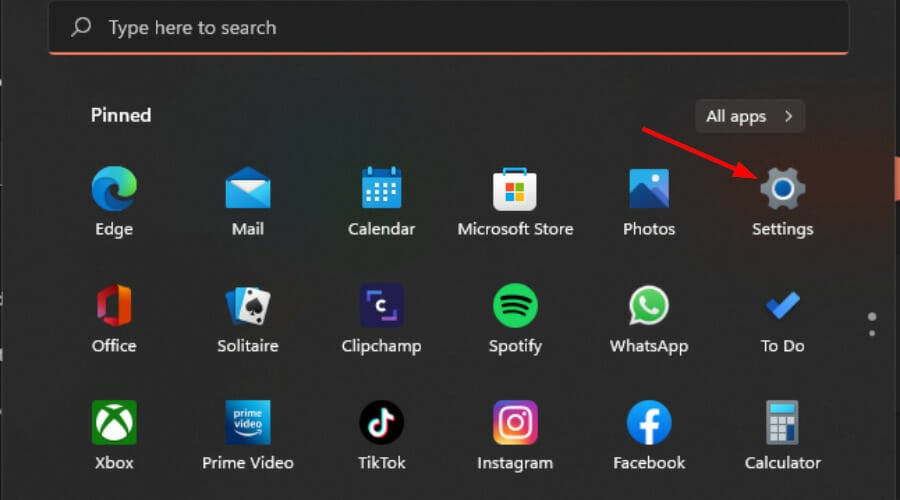
- 在搜索栏中键入内存诊断,然后单击打开。
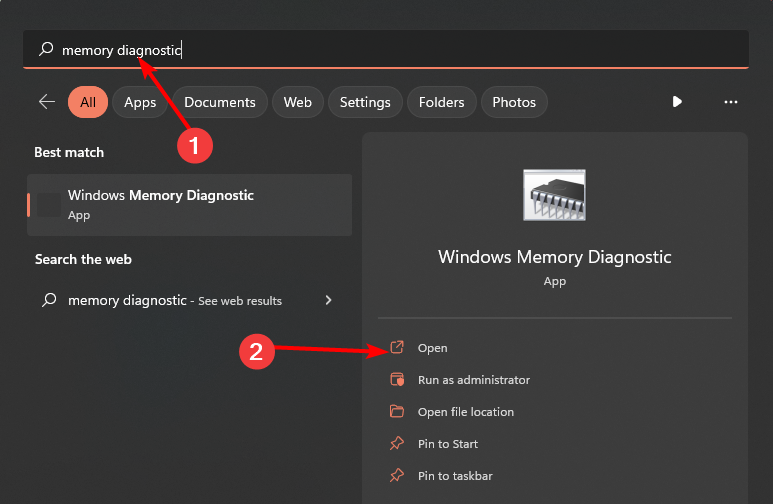
- 从“立即重新启动并检查问题”或“下次启动计算机时检查问题”两个选项中,根据要运行测试的时间选择任一选项。
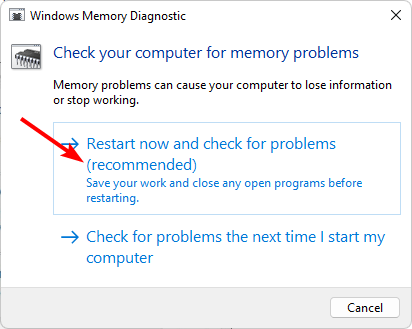
2. 使用“运行”命令
- 打 + 键打开运行命令。WindowsR
- 在对话框中键入 MdSched 并点击 。Enter
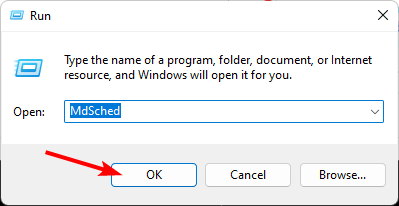
- 将出现 Windows 内存诊断提示,然后在“立即重新启动并检查问题”或“下次启动计算机以运行测试时检查问题”之间进行选择。
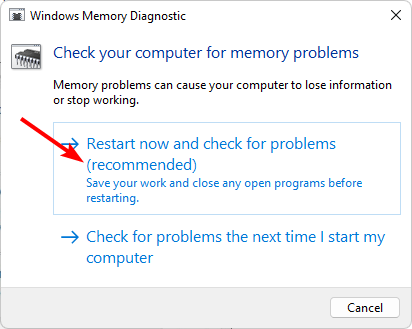
3. 使用命令提示符
- 按键,在搜索栏中键入cmd,然后单击以管理员身份运行。Windows

- 输入以下命令并点击:Enter
MdSched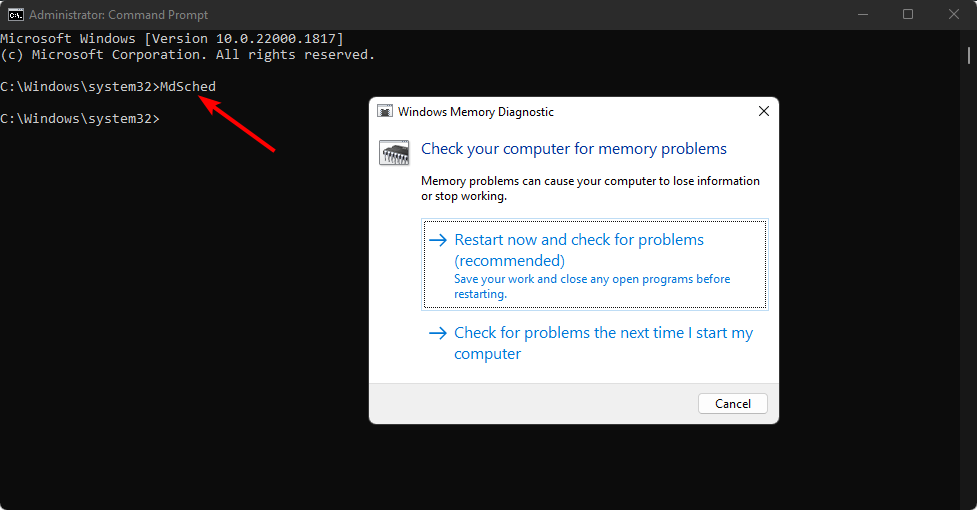
- 将出现 Windows 内存诊断提示,然后在“立即重新启动并检查问题”或“下次启动计算机以运行测试时检查问题”之间进行选择。
4. 使用第三方工具
尽管Windows的内置内存诊断工具有时可以正常工作,但是它不能探测所有错误类型。测试 RAM 错误最准确的方法是使用第三方工具。
Memtest86+是最全面的测试工具之一。此工具将运行所有可能的测试模式并检查错误。这可能需要几个小时才能完成,因此请确保在开始测试之前有足够的时间。
Windows Memory Diagnostic 需要多长时间?
运行所需的时间取决于计算机中的 RAM(内存)量和硬盘驱动器的速度。
在具有 4 GB RAM 的典型台式 PC 上,扫描通常需要 30 秒到几分钟才能完成,具体取决于写入磁盘的文件数量。
Windows 内存诊断报告将列出当前内存使用量和可供应用程序使用的内存量。只要有足够的可用内存,您应该没事。
我们会提供专家指南,帮助您解决可能遇到的硬件问题。我们推荐使用最佳的RAM清理器和优化器,以确保你的电脑一直处于最佳状态。
总之,RAM健康很重要,因为它决定了您的计算机是否可以正常运行并跟上您的需求。
今天带大家了解了的相关知识,希望对你有所帮助;关于文章的技术知识我们会一点点深入介绍,欢迎大家关注golang学习网公众号,一起学习编程~
 ChatGPT 登录苹果App Store
ChatGPT 登录苹果App Store
- 上一篇
- ChatGPT 登录苹果App Store
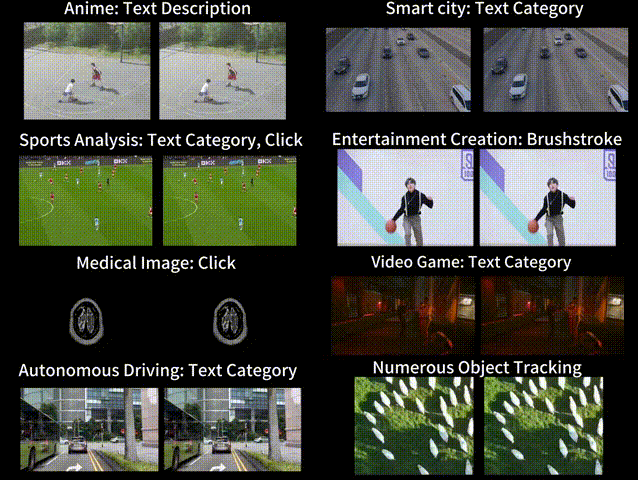
- 下一篇
- 视频分割大结局!浙大最新发布SAM-Track:通用智能视频分割一键直达
-
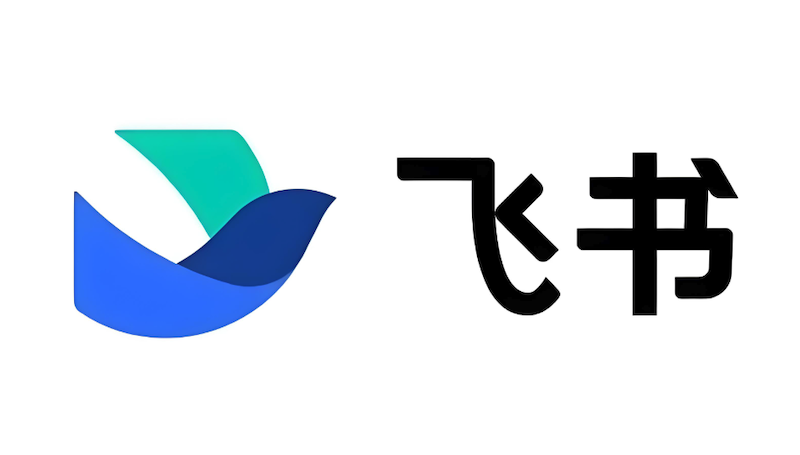
- 文章 · 软件教程 | 26秒前 |
- 飞书视频延迟优化技巧分享
- 240浏览 收藏
-
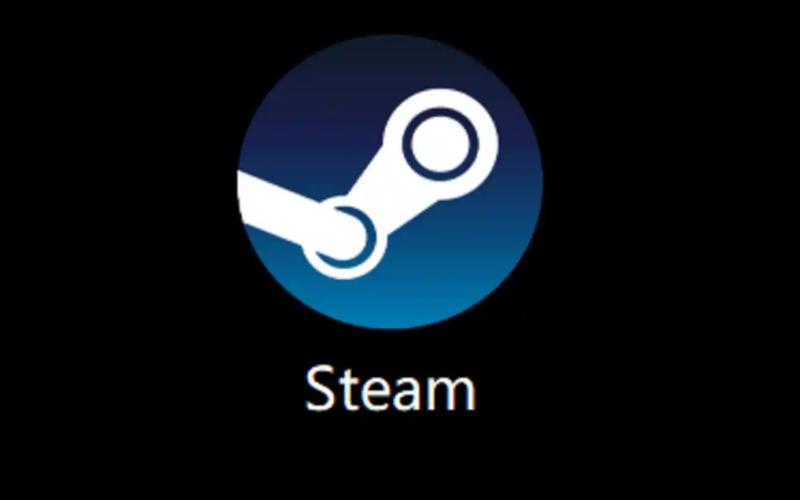
- 文章 · 软件教程 | 1分钟前 |
- Steam游戏库分享技巧与家庭共享教程
- 109浏览 收藏
-

- 文章 · 软件教程 | 4分钟前 |
- 百度卫士一键WiFi怎么用?详细教程分享
- 332浏览 收藏
-

- 文章 · 软件教程 | 5分钟前 |
- Win10右键发送到菜单修改教程
- 179浏览 收藏
-
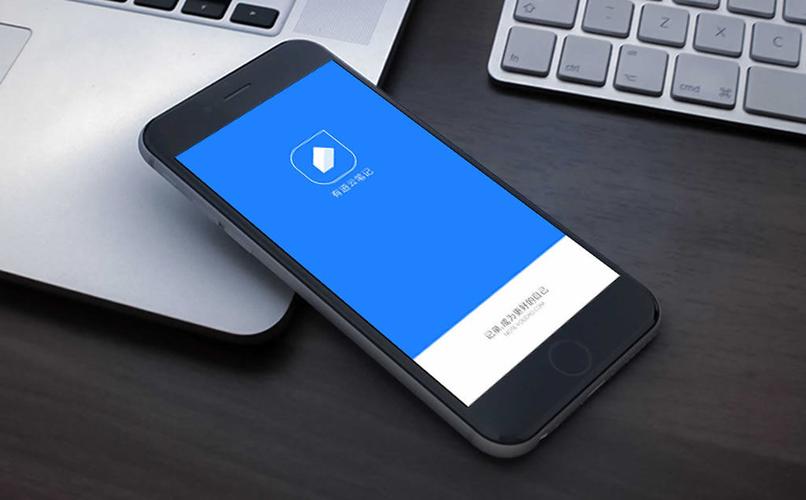
- 文章 · 软件教程 | 8分钟前 |
- 有道云笔记网页版使用全攻略
- 131浏览 收藏
-
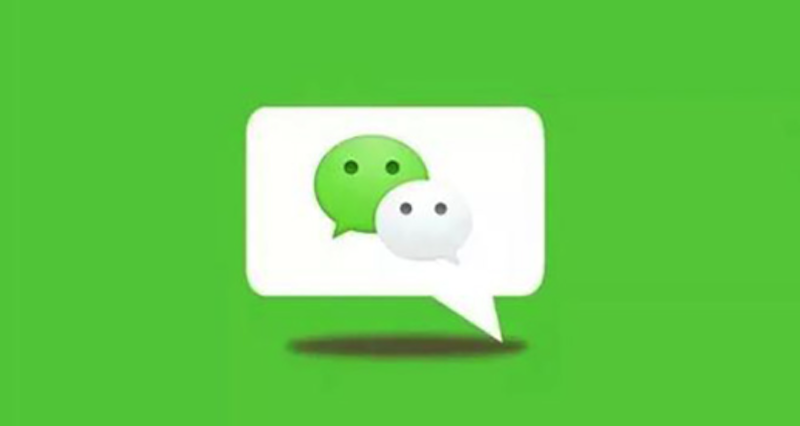
- 文章 · 软件教程 | 13分钟前 |
- 微信字体颜色异常怎么解决
- 269浏览 收藏
-

- 文章 · 软件教程 | 14分钟前 |
- 拼多多详情页图片无法放大怎么解决
- 401浏览 收藏
-

- 文章 · 软件教程 | 16分钟前 |
- 闲鱼上架商品全流程详解
- 436浏览 收藏
-

- 前端进阶之JavaScript设计模式
- 设计模式是开发人员在软件开发过程中面临一般问题时的解决方案,代表了最佳的实践。本课程的主打内容包括JS常见设计模式以及具体应用场景,打造一站式知识长龙服务,适合有JS基础的同学学习。
- 543次学习
-

- GO语言核心编程课程
- 本课程采用真实案例,全面具体可落地,从理论到实践,一步一步将GO核心编程技术、编程思想、底层实现融会贯通,使学习者贴近时代脉搏,做IT互联网时代的弄潮儿。
- 516次学习
-

- 简单聊聊mysql8与网络通信
- 如有问题加微信:Le-studyg;在课程中,我们将首先介绍MySQL8的新特性,包括性能优化、安全增强、新数据类型等,帮助学生快速熟悉MySQL8的最新功能。接着,我们将深入解析MySQL的网络通信机制,包括协议、连接管理、数据传输等,让
- 500次学习
-

- JavaScript正则表达式基础与实战
- 在任何一门编程语言中,正则表达式,都是一项重要的知识,它提供了高效的字符串匹配与捕获机制,可以极大的简化程序设计。
- 487次学习
-

- 从零制作响应式网站—Grid布局
- 本系列教程将展示从零制作一个假想的网络科技公司官网,分为导航,轮播,关于我们,成功案例,服务流程,团队介绍,数据部分,公司动态,底部信息等内容区块。网站整体采用CSSGrid布局,支持响应式,有流畅过渡和展现动画。
- 485次学习
-

- ChatExcel酷表
- ChatExcel酷表是由北京大学团队打造的Excel聊天机器人,用自然语言操控表格,简化数据处理,告别繁琐操作,提升工作效率!适用于学生、上班族及政府人员。
- 3213次使用
-

- Any绘本
- 探索Any绘本(anypicturebook.com/zh),一款开源免费的AI绘本创作工具,基于Google Gemini与Flux AI模型,让您轻松创作个性化绘本。适用于家庭、教育、创作等多种场景,零门槛,高自由度,技术透明,本地可控。
- 3427次使用
-

- 可赞AI
- 可赞AI,AI驱动的办公可视化智能工具,助您轻松实现文本与可视化元素高效转化。无论是智能文档生成、多格式文本解析,还是一键生成专业图表、脑图、知识卡片,可赞AI都能让信息处理更清晰高效。覆盖数据汇报、会议纪要、内容营销等全场景,大幅提升办公效率,降低专业门槛,是您提升工作效率的得力助手。
- 3457次使用
-

- 星月写作
- 星月写作是国内首款聚焦中文网络小说创作的AI辅助工具,解决网文作者从构思到变现的全流程痛点。AI扫榜、专属模板、全链路适配,助力新人快速上手,资深作者效率倍增。
- 4566次使用
-

- MagicLight
- MagicLight.ai是全球首款叙事驱动型AI动画视频创作平台,专注于解决从故事想法到完整动画的全流程痛点。它通过自研AI模型,保障角色、风格、场景高度一致性,让零动画经验者也能高效产出专业级叙事内容。广泛适用于独立创作者、动画工作室、教育机构及企业营销,助您轻松实现创意落地与商业化。
- 3833次使用
-
- pe系统下载好如何重装的具体教程
- 2023-05-01 501浏览
-
- qq游戏大厅怎么开启蓝钻提醒功能-qq游戏大厅开启蓝钻提醒功能教程
- 2023-04-29 501浏览
-
- 吉吉影音怎样播放网络视频 吉吉影音播放网络视频的操作步骤
- 2023-04-09 501浏览
-
- 腾讯会议怎么使用电脑音频 腾讯会议播放电脑音频的方法
- 2023-04-04 501浏览
-
- PPT制作图片滚动效果的简单方法
- 2023-04-26 501浏览